白皮书下载
实在智能Agent产品白皮书 V.7.1.0.pdf
建立钉钉机器人连接
发刊日期:
2024/12/11
编辑团队:
实在学院
一、功能描述
使用企业内部应用 AppKey、AppSecret 建立钉钉机器人连接,返回 [钉钉机器人对象] 可供其他钉钉机器人消息发送组件使用
二、属性说明

组件输入
- AppKey:钉钉企业内部应用 Client ID(原AppKey和SuiteKey),获取方式可参考该文档常见问题
- AppSecret:钉钉企业内部应用Client Secret(原AppSecret 和 SuiteSecret),获取方式可参考该文档常见问题
- 机器人编码:机器人的编码ID(robotCode),只支持企业内部应用机器人调用,获取方式可参考该文档常见问题
组件输出
- 输出结果:在此处输出钉钉机器人对象信息
高级属性
- 错误继续执行:组件运行异常时,流程是否继续运行
- 执行前延时(秒):运行组件前的延时时间
- 执行后延时(秒):运行组件后的延时时间
三、使用实例
实例描述:建立钉钉机器人连接,建立钉钉机器人连接,并向 [清水] 发送消息,消息内容:"钉钉机器人消息发送组件上线啦",并将获取到的 [钉钉机器人对象] 打印输出至控制台中
前置环境:
使用此组件需要完成以下相关的动作,具体获取方式可参考该文档的常见问题
1、创建内部钉钉应用;2、应用开通相关操作权限;3、创建配置机器人;4、获取AppKey、AppSecret、机器人编码
本案例重点讲解演示【建立钉钉机器人连接】组件的使用方法和规则,发送消息部分请参考【机器人发送单聊信息给用户】组件的使用文档
流程编辑:

运行结果:


四、常见问题
组件使用前期配置
1、企业内部应用获取 AppID 和 AppSecret
a、打开网址 https://open.dingtalk.com/, 登录钉钉开发者后台,登录后进入“我的后台”
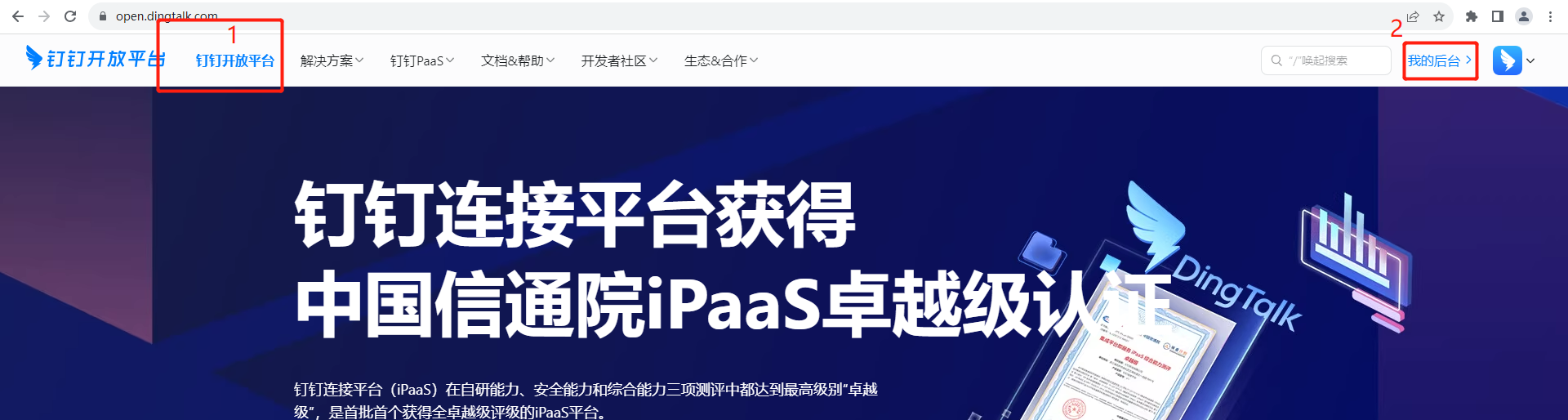
b、点击进入应用开发(如没有应用则需先创建应用),获取 AppID 和 AppSecret


2、添加权限
需开通一下权限:企业内机器人发送消息权限
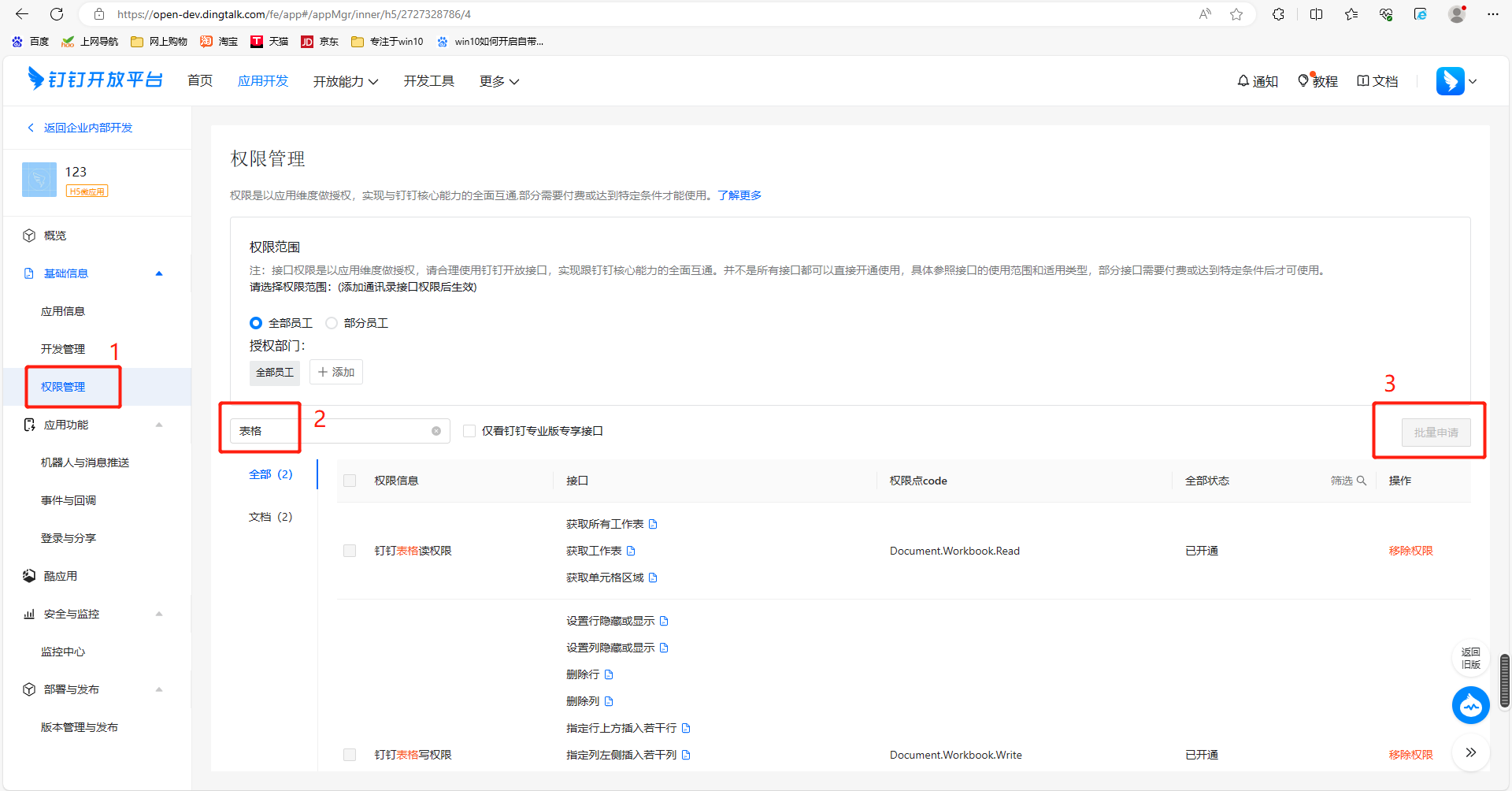
注: 请确保权限的状态处于已开通,且在应用处于已发布的状态
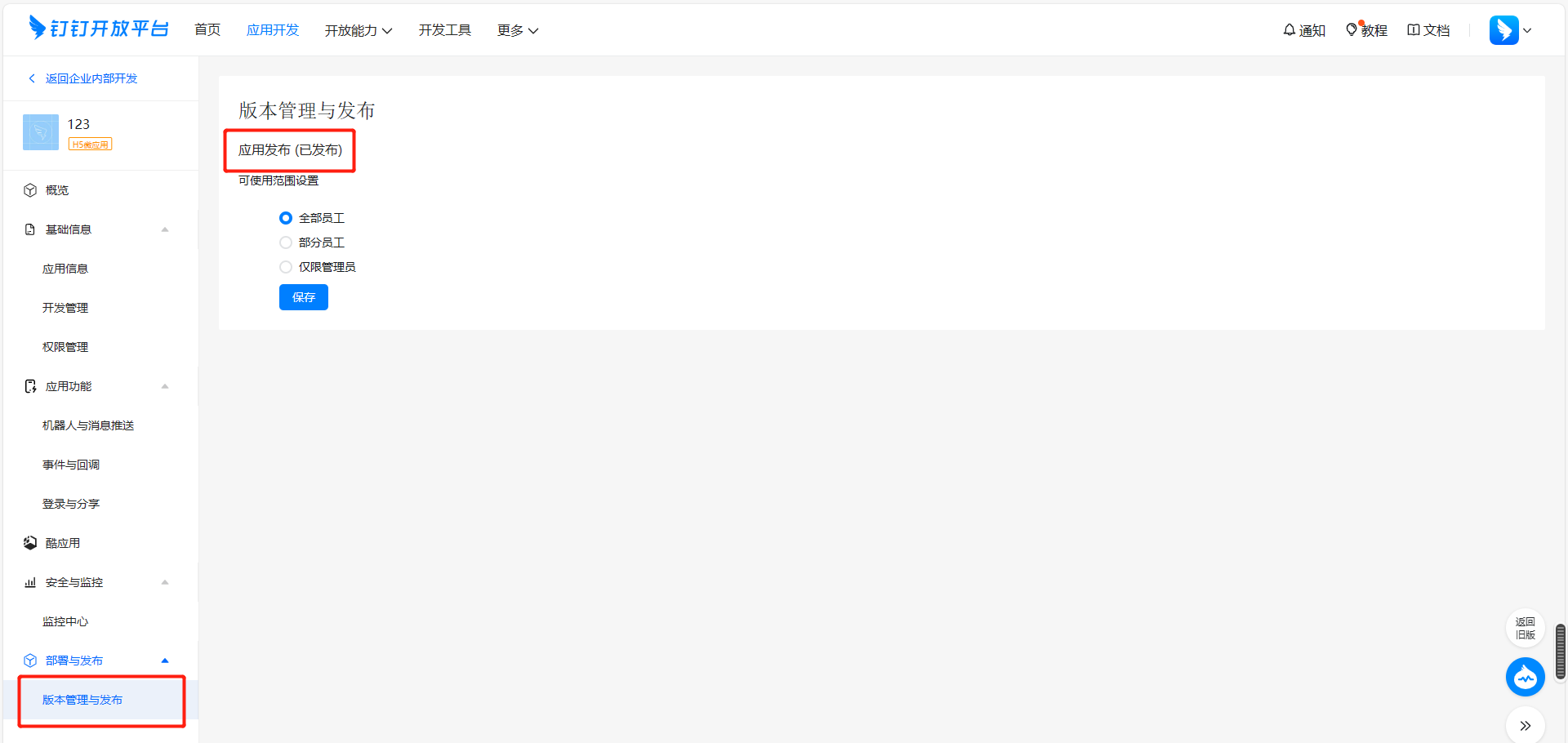
3、启用机器人能力
①打开第1点创建的应用
②在应用管理页面,点击 [添加应用能力],并在添加应用能力页面点击 [机器人卡片中的添加能力按钮],添加该能力并进行配置。

③、进行机器人配置并发布


注:请确保编辑后的应用处于已发布上线的状态
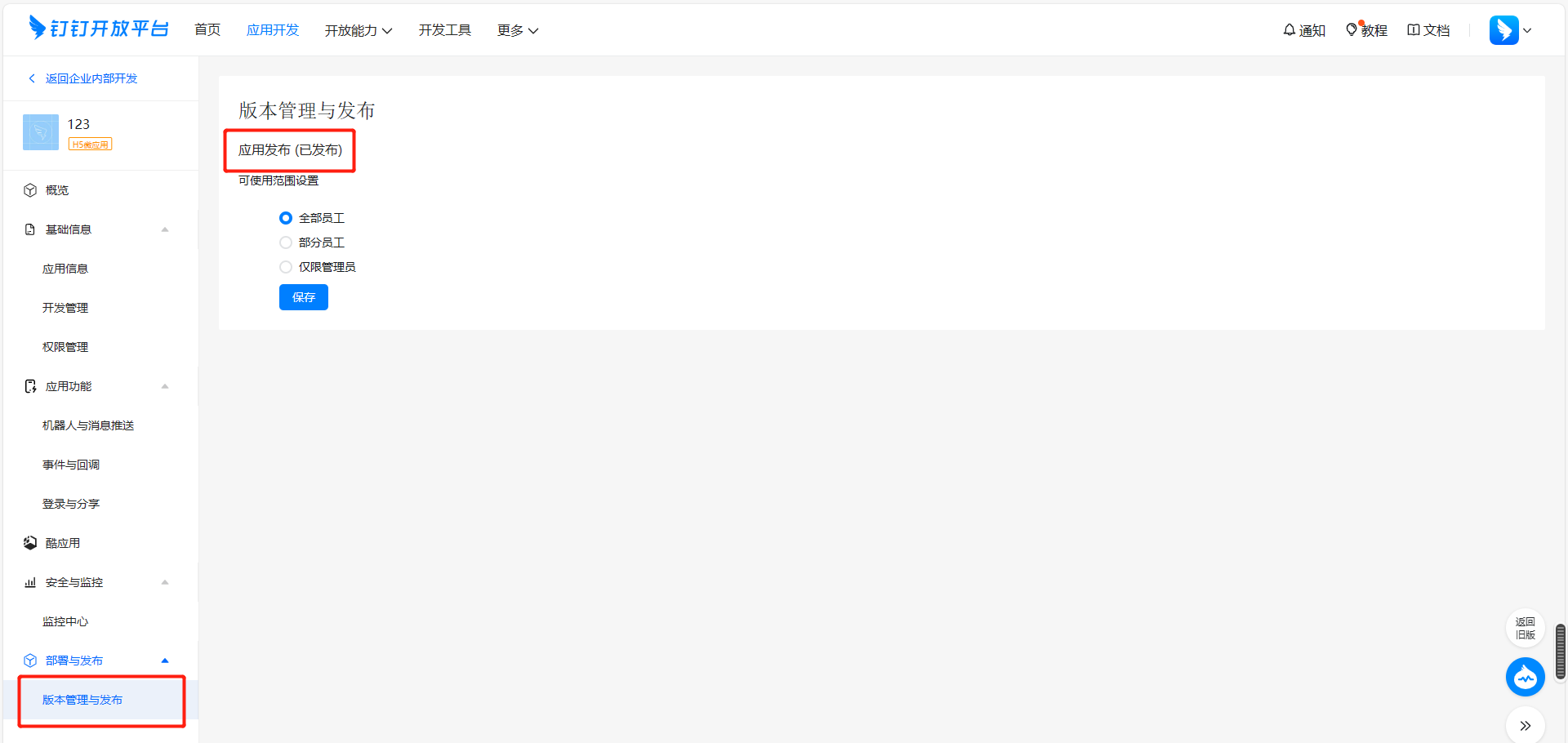
3、获取机器人编码
打开第1步创建的应用,进入机器人配置页面,便可获取机器人的 RobotCode

4、依赖包缺少
组件运行提示:No module named 'alibabacloud_dingtalk'

解决方案:点击“python包”-点击“一键安装”,等待安装完成即可


